6 Cara Melihat Spesifikasi Laptop dan Komputer yang Mudah Dilakukan

Merdeka.com - Spesifikasi laptop atau komputer adalah deskripsi teknis tentang komponen dan kemampuan komputer, mulai dari kecepatan prosesor, model, hingga keterangan pabrikan. Kecepatan prosesor biasanya ditunjukkan dalam gigahertz (GHz). Semakin tinggi angkanya, semakin cepat komputer dalam bekerja.
Sementara itu, Random Access Memory (RAM) biasanya ditunjukkan dalam gigabytes (GB). Semakin tinggi nilai RAM di komputer, semakin banyak yang dapat dilakukan secara bersamaan.
Ruang hard disk (terkadang disebut ROM) biasanya ditunjukkan dalam gigabytes (GB) dan merujuk secara umum pada jumlah informasi (seperti dokumen, musik, dan data lainnya) yang dapat disimpan oleh komputer Anda. Spesifikasi lain mungkin termasuk adapter jaringan (ethernet atau wi-fi) atau kemampuan audio dan video.
-
Apa saja spek laptop yang bisa kita lihat? Spesifikasi laptop menjadi salah satu faktor penentu dalam menentukan performa dan kemampuan laptop tersebut. Spesifikasi komputer atau laptop meliputi berbagai aspek, seperti prosesor, memori, kartu grafis, hard disk, sistem operasi, dan lain-lain.
-
Laptop apa yang cocok buat anak teknik? HP 14S DQ0508TU Laptop ini cocok untuk mahasiswa teknik dengan kamera HP True Vision yang dapat digunakan untuk tugas kuliah.
-
Laptop apa yang direkomendasikan untuk mahasiswa? Di era teknologi digital saat ini, perangkat laptop menjadi alat penting bagi mahasiswa untuk mengarungi perjalanan dunia perkuliahan.
-
Dimana laptop bisa dibeli? Supaya tak menyesal sebelum beli komputer atau laptop, pertimbangkan beberapa hal ini.
-
Bagaimana melihat spek laptop dengan Command Prompt? Berikut adalah langkah-langkah untuk melihat spesifikasi laptop melalui Command Prompt: 1. Buka Command Prompt dengan cara menekan tombol Windows + X, lalu pilih 'Command Prompt' dari menu yang muncul. Alternatifnya, Anda juga bisa mencarinya di menu Start dan klik kanan untuk memilih 'Run as administrator' untuk membuka Command Prompt dengan hak akses administrator. 2. Setelah Command Prompt terbuka, ketikkan perintah 'systeminfo' (tanpa tanda kutip) dan tekan Enter. Perintah ini akan menampilkan informasi detail tentang spesifikasi laptop Anda.
-
Kenapa laptop jadi alat penting buat kuliah? Tidak hanya mendukung proses belajar dan menyelesaikan tugas-tugas dari dosen, tetapi juga memfasilitasi berbagai kegiatan penting di kampus maupun hal lainnya.
Mengetahui spesifikasi laptop bisa membuat Anda mengatur beban yang bisa ditampung laptop Anda dan batasnya. Tentu saja masing-masing spesifikasi laptop menunjukkan kegunaan laptop tersebut. Seperti laptop yang hanya bisa digunakan untuk urusan administrasi tulis menulis dan mengerjakan tugas, game, serta desain.
Cara mengetahui spesifikasi laptop amat mudah. Berikut beberapa cara melihat spesifikasi laptop maupun komputer:
Cara melihat spesifikasi laptop dengan membuka Settings
Cara melihat spesifikasi laptop yang paling dasar dan sederhana adalah dengan membuka ‘pengaturan/ settings’ pada perangkat Anda. Maka akan tersedia gambaran umum konfigurasi sistem laptop atau komputer Anda. Berikut caranya:
1. Pertama Buka Settings/ Pengaturan.2. Klik System.3. Selanjutnya klik About.4. Spesifikasi laptop/ komputer Anda akan muncul
Anda bisa melihat nama laptop Anda (biasanya digunakan untuk pengiriman Bluetooth), jenis prosesor, besaran RAM, versi, edisi serta detail tentang sistem keamanan laptop Anda.
Cara melihat spesifikasi laptop dengan mengklik This PC di My Computer

©2013 Merdeka.com/Shutterstock/gyn9037
Berikut cara yang juga paling cepat untuk melihat spesifikasi laptop Anda:
- Pertama, Anda bisa membuka Windows Explorer maupun menggunakan jalan pintas dengan menekan “Windows+E” pada keyboard Anda
- Selanjutnya klik kanan pada pilihan My Computer atau pada pilihan This PC. Kemudian silahkan pilih properties.
- Anda pun langsung dapat melihat beberapa informasi mengenai spesifikasi komputer anda seperti tipe, kecepatan, besar RAM, dll.
Cara melihat spesifikasi laptop dengan menggunakan DXdiag
Cara melihat spesifikasi laptop atau komputer yang ketiga dengan mudah yaitu dengan menggunakan DXdiag.
Caranya pun cukup praktis dan gampang, berikut langkahnya:
Cara melihat spesifikasi laptop dengan menggunakan Command Prompt
Cara melihat spesifikasi laptop secara cepat dan mudah berikutnya yaitu dengan menggunakan command prompt, berikut langkahnya:
Maka Anda langsung bisa melihat spesifikasi laptop Anda
Cara melihat spesifikasi laptop dengan CPU-Z
Cara melihat spesifikasi laptop dengan CPU-Z berbeda dengan cara-cara sebelumnya yang cukup dengan memanfaatkan fitur yang telah tersedia di laptop atau komputer Anda. CPU-Z merupakan aplikasi yang bisa digunakan untuk membantu Anda melihat spesifikasi laptop Anda, berikut caranya:
Silakan mengunduh dan menginstall terlebih dahulu CPU Z pada komputer atau laptop Anda
Aplikasi gratis ini banyak dimanfaatkan oleh gamers untuk menyesuaikan laptop mereka.
Cara melihat spesifikasi laptop dengan menggunakan Software Speccy
Cara untuk melihat spesifikasi laptop menggunakan software atau aplikasi luar selanjutnya yaitu dengan menggunakan Software Speccy. Berikut langkahnya:
Mula-mula unduh dan instal software terlebih dahulu di laptop maupun komputer Anda
Pentingnya Cek Spek PC
Mengecek spesifikasi PC atau laptop memiliki beberapa kepentingan yang signifikan, baik sebelum membeli perangkat baru maupun setelah memilikinya. Berikut adalah beberapa alasan utama mengapa penting untuk melakukan pengecekan spesifikasi:
1. Memastikan Kesesuaian dengan KebutuhanDengan mengetahui spesifikasi, pengguna dapat memastikan bahwa perangkat tersebut memenuhi kebutuhan mereka, seperti untuk gaming, desain grafis, atau pekerjaan sehari-hari. Misalnya, prosesor yang lebih cepat dan RAM yang lebih besar akan lebih mendukung aplikasi berat.
2. Menghindari Kesalahan PembelianSebelum membeli laptop atau PC, penting untuk memeriksa spesifikasi agar tidak salah pilih. Ini membantu dalam menghindari pembelian perangkat yang tidak sesuai dengan ekspektasi atau kebutuhan spesifik pengguna.
3. Mengetahui Kondisi PerangkatSetelah membeli perangkat, mengecek spesifikasi dapat membantu pengguna memahami kondisi sebenarnya dari laptop atau PC mereka. Ini termasuk mengetahui apakah ada komponen yang mungkin tidak sesuai dengan informasi yang diberikan oleh penjual.
4. Mendiagnosis MasalahPengecekan spesifikasi juga berguna untuk mendiagnosis masalah pada perangkat. Dengan informasi detail tentang komponen hardware, pengguna dapat lebih mudah menentukan jika ada kerusakan atau jika perlu melakukan upgrade.
5. Perencanaan UpgradeMengetahui spesifikasi saat ini memungkinkan pengguna untuk merencanakan upgrade di masa depan. Misalnya, jika RAM terlalu rendah untuk menjalankan aplikasi tertentu, pengguna dapat memutuskan untuk menambah RAM untuk meningkatkan performa.
6. Meningkatkan KinerjaDengan memahami spesifikasi, pengguna dapat melakukan optimasi pada sistem operasi dan aplikasi yang digunakan, sehingga meningkatkan kinerja keseluruhan dari perangkat mereka. (mdk/amd)
Cobain For You Page (FYP) Yang kamu suka ada di sini,
lihat isinya

Mengetahui spesifikasi laptop adalah langkah penting dalam memilih laptop yang sesuai dengan kebutuhan.
Baca Selengkapnya
Sebelum menyesal pilih laptop atau komputer pertimbangkan beberapa hal penting ini!
Baca Selengkapnya
Mengenali spesifikasi laptop sangat penting bagi kamu yang akan membeli atau menjual laptop.
Baca Selengkapnya
Memori memang memiliki andil dalam performa HP. Tapi ini yang mungkin perlu Anda simak sebelum membeli HP.
Baca Selengkapnya
Apakah Anda tahu fungsi tombol F1 sampai F12? Berikut penjelasannya.
Baca Selengkapnya
Seperti apa sih spesifikasi HP terbaik untuk mendukung performa para driver ojek di era digital seperti sekarang ini?
Baca Selengkapnya
Komputer dan laptop dilengkapi dengan beberapa tombol di keyboard beserta fungsinya. Ketahui beberapa fungsi tombol tersebut yang bisa mudahkan pekerjaanmu.
Baca Selengkapnya
Laptop menjadi alat penting bagi mahasiswa untuk mengarungi perjalanan dunia perkuliahan.
Baca Selengkapnya
Ini alasan mengapa ASUS Vivobook Go 14 E1404 wajib dimiliki oleh para pelajar.
Baca Selengkapnya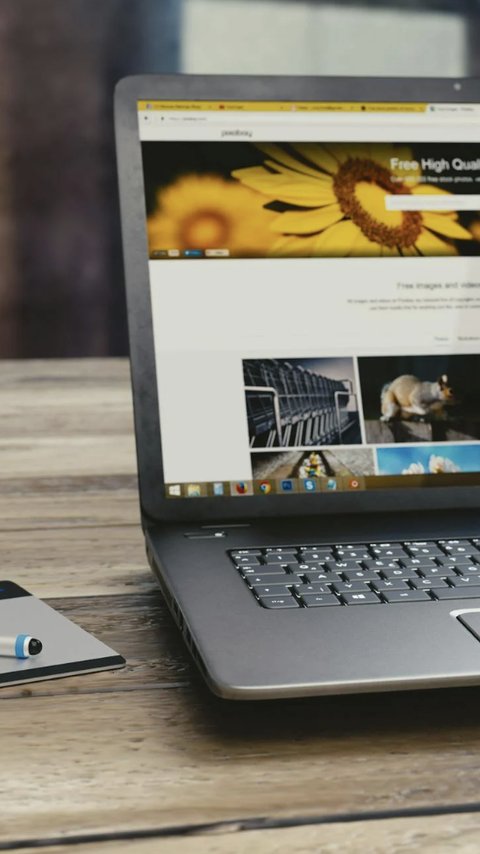
Dampak dari penerapan cara agar laptop tidak lemot dengan Windows + R cukup powerful untuk performa sehari-hari.
Baca Selengkapnya
Tidak hanya ringan, laptop ini juga dilengkapi dengan Intel® Core™ Ultra 7 Processor 155H generasi terbaru dan RAM 16GB LPDDR5X.
Baca Selengkapnya
Sistem operasi adalah perangkat lunak yang berfungsi sebagai penghubung antara pengguna, perangkat keras, dan perangkat lunak lainnya dengan Jenis yang beragam.
Baca Selengkapnya